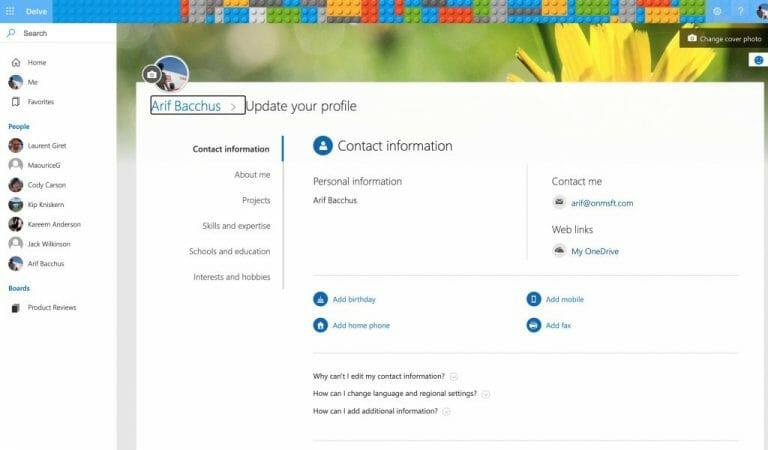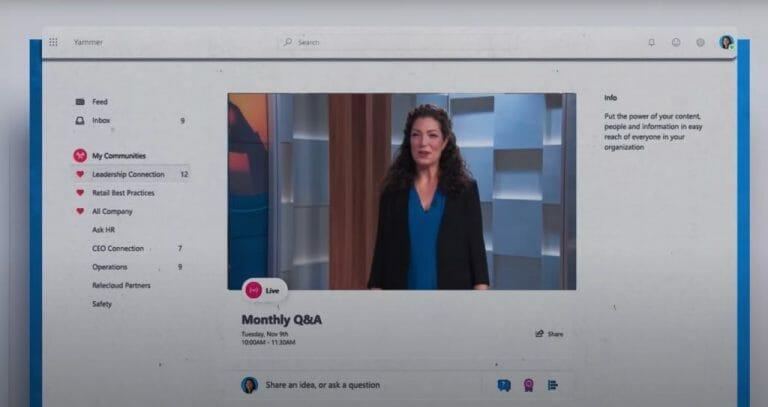Heutzutage ist es wichtiger denn je, sich virtuell mit Kollegen zu verbinden. Da Büros aufgrund von COVID-19 geschlossen sind, ist es großartig für die persönliche Produktivität (und geistige Gesundheit), eine Online-Community zu haben, um zu chatten, sich zu vernetzen und berufliche Ressourcen intern mit Mitarbeitern zu teilen.
Sie denken vielleicht, dass es dafür LinkedIn gibt, oder? Das stimmt zwar, aber Microsoft hat auch Yammer, das ist ein intern Social-Networking-Tool, das Ihnen und Ihren Mitarbeitern hilft, sich offen zu vernetzen und sich in Ihrer gesamten Organisation zu engagieren. Es ist in den meisten Microsoft 365-Plänen enthalten, und heute werden wir es uns ansehen.
Was können Sie mit Yammer tun?
Okay, was können Sie also mit Yammer tun? Nun, um es kurz zu machen, es gibt ein paar Dinge. Sie können es verwenden, um auf dem Laufenden zu bleiben, die Posteingangsfunktion verwenden, um Nachrichten von Kollegen anzuzeigen, Dateien freizugeben, Gespräche mit Kollegen zu führen und internen Gruppen als Ihrem Arbeitsplatz beizutreten. Sie können sogar Beiträge erstellen, Ihre Kollegen loben, Dokumente bearbeiten und Umfragen senden. Auch Yammer hat kürzlich ein Redesign bekommen, wie das obige Video zeigt. Es passt jetzt viel besser zu Fluent Design und dem Rest der Ikonographie von Microsoft.
Das Profil auf Yammer
Wenn Sie sich zum ersten Mal im Web bei Yammer anmelden, sollten Sie als Erstes Ihr Profil einrichten. Über das Profil erfahren Kollegen mehr über Sie, Ihre Arbeit und Ihre Interessen. Das Profil wird auch von Yammer verwendet, um Ihnen beim Erstellen von Communities und beim Aufbau eines besseren Netzwerks zu helfen, worauf wir später noch eingehen werden.
Um Ihr Profil zu bearbeiten, können Sie in Yammer oben rechts auf dem Bildschirm auf Ihr Profilsymbol klicken. Dann wähle Mein Büroprofil. Von dort aus können Sie verschiedene Informationen eingeben. Wenn du wählst Profil aktualisieren Sie können Ihr Profil mit Interessen, Fähigkeiten, Ihrem Geburtstag, Ihrer Telefonnummer und über mich, Projekten, an denen Sie gearbeitet haben, und vielem mehr ausfüllen.Sie können auch Ihr Titelbild ändern, um Ihr Profil etwas persönlicher aussehen zu lassen.
Communities auf Yammer
Nachdem das Profil erklärt wurde, ist es nun an der Zeit, sich einen weiteren Schlüsselbereich von Yammer anzusehen: Communities. Wie Facebook-Gruppen oder -Seiten bieten Communities auf Yammer Ihnen einen Ort, an dem Sie öffentlich mit Kollegen chatten und über bestimmte Dinge posten können. Es ist das Herzstück der Erfahrung. Im Allgemeinen können Sie eine Community erstellen, um loszulegen, wenn Ihr IT-Administrator oder Chef noch keine für Sie erstellt hat.
Um eine Community zu erstellen, müssen Sie nur auf klicken Meine Gemeinschaften Registerkarte am Rand der Seite in Yammer. Dann klick Erstellen Sie eine Gemeinschaft. Sobald Sie hier sind, können Sie einen Namen für Ihre Community auswählen und Mitglieder hinzufügen. Wenn Sie möchten, können Sie es auch als privat festlegen, sodass nur Mitglieder der Community Konversationen anzeigen und darin posten können. Wenn Sie es auf öffentlich setzen, kann jeder mit Zugriff auf Yammer sehen. Achten Sie jedoch darauf, sich selbst hinzuzufügen.
Wenn Sie fertig sind, können Sie klicken Schaffen. Sie können jederzeit jemanden zur Community hinzufügen, indem Sie auf klicken Mitglieder Bereich innerhalb der Community und klicken Sie dann auf das (+)-Symbol. Es steht Ihnen auch frei, das Titelbild zu aktualisieren. Oh, und Sie können der Seite der Community jederzeit angeheftete Dateien und Links hinzufügen, indem Sie unten auf die Plus-Schaltfläche klicken Gepinnt. Dies trägt dazu bei, dass Ihre Seite etwas weniger generisch aussieht.
Aber Sie sind nicht der Einzige, der Communitys erstellen kann, also können Sie jederzeit eine gründen. Wähl einfach Entdecken Sie Gemeinschaften einen zu finden. Sie können nach einem suchen und an den Diskussionen teilnehmen.
Teilnahme an der Unterhaltung auf Yammer
Jetzt, da Sie eine Community haben oder Teil einer sind, können Sie an der Unterhaltung teilnehmen. Yammer macht es auch wirklich einfach, dies zu tun. Es funktioniert genauso wie Facebook oder LinkedIn, außer dass es diesmal so ist intern begrenzt nur für Ihre Mitarbeiter und Personen in Ihrer Organisation. Es gibt mehrere Dinge, die Sie in einer Community auf Yammer tun können.Sie können an der Diskussion teilnehmen, eine Frage posten, Lob senden oder eine Umfrage posten.
Sie können jederzeit eine Unterhaltung in einer Community beginnen. Klicken Sie einfach auf die Community, in der Sie posten möchten, und wählen Sie dann oben „to“. eine Diskussion beginnen. Dadurch erhalten Sie ein Textfeld, in das Sie Ihre Nachricht eingeben können. Sie können Personen hinzufügen, indem Sie darauf klicken Leute hinzufügen, können Sie eine Ankündigung machen, indem Sie auf das Megaphon klicken, oder Sie können sogar eine Datei oder ein GIF anhängen. Nachdem Sie etwas gepostet haben, kann Ihr Kollege Ihren Beitrag mit „Gefällt mir“ markieren oder kommentieren. Hier können sie dich sogar @erwähnen. Oder reagieren Sie auf Ihren Beitrag, indem Sie den Mauszeiger darüber bewegen und eine Emotion auswählen.
Neben Gesprächen können Sie auch eine Frage stellen. Klick einfach Frage. Antworten findest du in den Kommentaren unter dem Beitrag. Ebenso können Sie auch eine Umfrage senden. Wähl einfach Umfrage.
Schließlich gibt es die Loben Möglichkeit. Von hier aus können Sie Ihren Kollegen für Dinge loben, die er getan hat. Fügen Sie einfach ihren Namen hinzu und wählen Sie dann oben ein Emoji aus und teilen Sie dann mit, wofür Sie sie loben möchten!
Je mehr Sie posten und je mehr Communities Sie beitreten, desto mehr werden Sie in Ihrem sehen Home-Feed die alle empfohlenen Posts aus Ihren Communities auflistet. Probieren Sie es aus, es ist cool!
Benachrichtigungen und private Unterhaltungen auf Yammer
Bist du eher ein Privatmensch? Bist du ein bisschen zu ängstlich, in der Öffentlichkeit zu posten und bevorzugst stattdessen ein ruhiges Gespräch? Nun, in Yammer können Sie auch privat mit Ihren Kollegen chatten.
Klicken Sie dazu auf die Posteingang Sektion. Von hier aus sehen Sie alle Ihre Benachrichtigungen aus ganz Yammer. Dazu gehören ungelesene Benachrichtigungen und private Nachrichten. Sie können von hier aus auch eine private Nachricht erstellen. Wähl einfach Neue private Nachricht von oben, und dann Leute hinzufügen auswählen, an wen es gesendet werden soll. Der Empfänger kann die Nachricht dann so kommentieren und beantworten, als wäre sie öffentlich.
Sie werden Ihre Benachrichtigungen auch hier in der bemerken Posteingang Sektion.Alternativ können Sie auf das Glockensymbol oben rechts auf Ihrem Bildschirm klicken, um Ihre Yammer-Benachrichtigungen anzuzeigen.
Hochladen von Dateien in Yammer
Da Yammer Teil von Microsoft 365 ist, geht es über Diskussionen und Chats hinaus. Sie können es verwenden, um gemeinsam an Dateien zu arbeiten. Sie können damit sogar direkt aus Yammer heraus ein Word-Dokument erstellen.
Um Dateien zur Diskussion hochzuladen, können Sie auf klicken Dateien Registerkarte oben in einer Community. Von hier aus können Sie beides tun Hochladen oder erstellen Sie eine neue Datei. Wenn Sie klicken Erstelle neu. Sie können entweder ein Word-Dokument oder ein PowerPoint erstellen. Dadurch wird Word Online geöffnet, wo Sie daran zusammenarbeiten können, genau wie in der dedizierten Desktop-App.
Live-Ereignisse auf Yammer
Konversationen, Chats und Communities sind nur drei Dinge, die in Yammer erledigt werden können. IT-Administratoren können auch ein Live-Ereignis in Yammer einrichten. Damit können Sie die Mitglieder einer Community zusammenbringen, die sich um ein bestimmtes Ereignis dreht. Sagen wir, eine Feier, eine Pensionierung, eine Party oder sogar ein Meeting. Live-Events können in einer öffentlichen Community abgehalten werden, um alle Mitarbeiter zu erreichen, oder in einer privaten Community, an der nur diejenigen teilnehmen können, die Mitglied der Gruppe sind.
Sie benötigen die richtigen Lizenzen, um ein Live-Event durchzuführen. Sie können bei Bedarf auch Teams, Stream oder einen externen Encoder verwenden. Um jedoch ein Live-Ereignis in Yammer zu hosten, muss Ihre Organisation Office 365-Identität erzwingen ausgewählt haben, und Sie müssen mit Microsoft 365 verbundene Yammer-Gruppen verwenden. Einige zusätzliche Anforderungen sind unten aufgeführt. Und Sie können mehr darüber bei Microsoft lesen, hier.
- Jeder, der an einer Yammer-Liveveranstaltung teilnimmt, muss über einen Microsoft 365- oder einen Office 365-Plan verfügen, der eine Lizenz für Yammer (z. B. Office 365 A3, A5, F1, E1, E3 oder E5) und Microsoft Stream umfasst.
- Nur Mitglieder Ihres Yammer-Netzwerks können an Live-Events teilnehmen. Gäste und externe Benutzer haben keinen Zugriff auf Live-Events.
- Bei Live-Events in öffentlichen Gruppen können alle Mitglieder Ihres Yammer-Netzwerks teilnehmen.Bei Live-Events in privaten Gruppen müssen die Teilnehmer Mitglieder der privaten Gruppe sein, in der das Live-Event gehostet wird.
- Für die Teilnahme an einem Live-Event in Teams ist eine Teams-Lizenz erforderlich.
An einer Live-Veranstaltung können bis zu 10.000 Personen teilnehmen. Bitte beachten Sie jedoch, dass Ereignisse, die mit Teams erstellt wurden, den Azure Media Player verwenden. Ereignisse, die mit einer externen App oder einem externen Gerät erstellt wurden, verwenden ebenfalls den Stream-Player. Einige weitere Informationen ist hier verfügbar.
Wie werden Sie Yammer verwenden?
Nun, da Sie die Grundlagen kennen, wie werden Sie Yammer verwenden? Werden Sie sich mit Kollegen außerhalb von Teams verbinden? Schicken Sie ihnen Lob? Lassen Sie es uns in den Kommentaren unten wissen. Und bleiben Sie auf dem Laufenden über unseren Microsoft 365 Hub. Wir planen, als nächstes die mobilen Apps von Yammer zu behandeln.